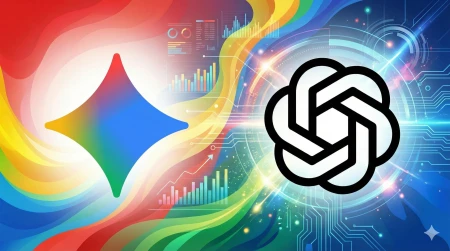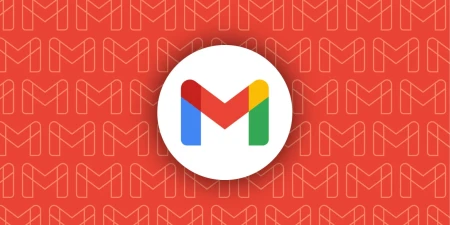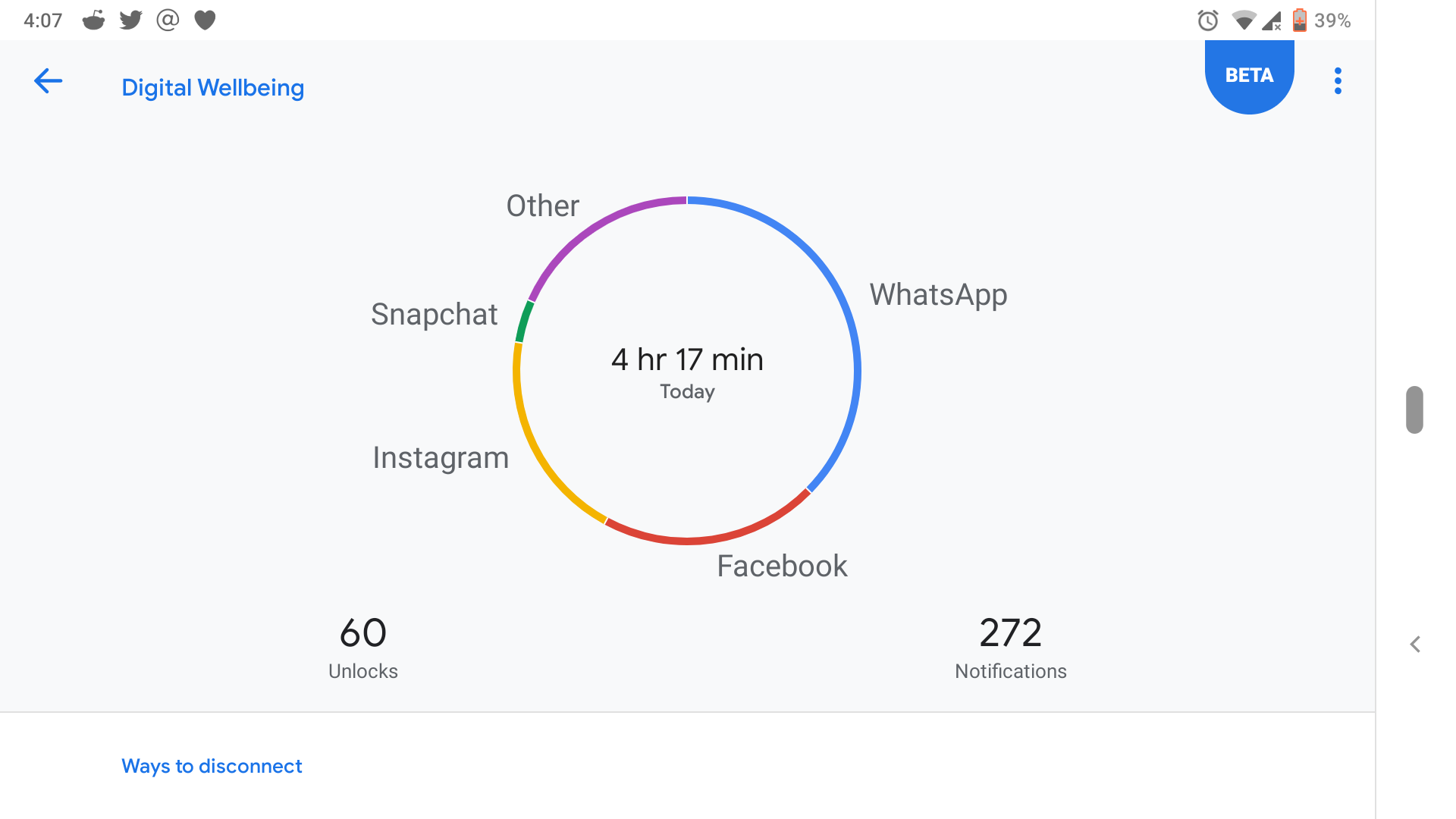
ما الرفاهية الرقمية digital wellbeing وفائدتها؟
ما هي ميزة Digital Wellbeing
منذ ما يُقارب العام، أطلقت شركة جوجل مُطورة ومالكة نظام أندرويد ميزة جديدة لمُستخدمي الإصدار الأخير من نظام أندرويد والذي يُعرف ب Android 9.0 Pie تُدعى ميزة Digital Wellbeing ، وذلك لتحسين تجربة استخدامهم لهواتفهم بطريقة أكثر صحية.
ميزة Digital Wellbeing
ميزة Digital Wellbeing أو الرفاهية الرقمية هي ميزة تُمكن المُستخدمين من مُتابعة أنشطتهم ومُراقبتها وفرض رقابة أبوية على أنفسهم بأنفسهم عبر التحكم في الكثير من خصائص الهاتف الذكي مثل مدة استخدام الهاتف ومدة استخدام أحد التطبيقات بعينها وغيرها الكثير من الخصائص. في البداية، توفرت ميزة Digital Wellbeing على هواتف Google Pixel بالإضافة إلى الهواتف العاملة بنظام Android One فقط، وبالرغم من توفرها في الأصل بالإضافة إلى الهواتف التي حصلت على النُسخة التجريبية من نظام أندرويد القادم المُنتظر Android Q. تُعد الخاصية الجديدة من جوجل ردها مُقابل ما تُقدمه آبل لعملائها والذي يتمثل في خاصية Screen Time والتي تُوفِّر بها الشركة وسيلة قوية للتغلب على إدمان الهواتف الذكية.
دور الشركات في القضاء على إدمان الإلكترونيات
مُؤخراً، نرى الكثير من شركات وادي السيليكون من مُطوري التقنيات والخدمات والأجهزة يستهدفون عملية تقليل الوقت الذي يتم قضاءه في استخدام خدماتهم، فبخلاف جوجل وآبل من خلال خدمات Digital Wellbeing و Screen Time، قامت فيس بوك خلال العامين الماضيين بإجراء الكثير من التغييرات في صفحته الرئيسية التي تعرض لك أحد الأخبار وآخرها سواءً في تطبيق فيس بوك نفسه أو تطبيق إنستغرام أيضاً المملوك للشركة ذاتها وذلك بغرض تقليل الوقت الذي يتم قضاءه أثناء تصفح الموقع. كذلك قامت جوجل بتوفير عِدة مُميزات مُشابهة على تطبيق YouTube بغرض التحكم في وقت مُشاهدتك للفيديوهات واستخدامك للتطبيق بشكلٍ عام وهي خاصية تُدعى Tools to Manage Your YouTube Time. تستطيع من خلال خاصية يوتيوب هذه أن تتلقى تنبيهاً كل مُدة مُعينة تقوم بتحديدها بنفسك عند قضاءها في مُشاهدة مقاطع الفيديو عبر موقع يوتيوب. وذلك بالإضافة إلى خاصية إلغاء التنبيهات والإشعارات وكافة الأصوات الصادرة من التطبيق خلال أوقاتٍ مُحددة تقوم أنت بتحديدها بنفسك.
كيفية الحصول على ميزة Digital Wellbeing
تستطيع الآن الحصول على ميزة Digital Wellbeing من خلال الحصول على أحد هواتف Google Pixel التي تحتوي على نظام Android 9.0 Pie أو تلك التي تحتوي على النُسخة التجريبية من نظام Android Q.
طالع أيضاً: تعرف على مميزات الإصدار التجريبي الثاني لتحديث الاندرويد القادم Android Q
نسخة Digital Wellbeing لمن لا يملك هاتف Pixel
أما بالنسبة لمن لا يملكون أو لا يودون امتلاك هاتف Pixel، فيُمكن الحصول على الخاصية إذا كُنت أحد أصحاب الهواتف التي تحتوي على نظام Android One عبر رابط التحميل من متجر Google Play.
يُمكنك أيضاً أن تستخدم النُسخة التجريبية من التطبيق إذا كُنت تمتلك أحد هواتف Google Pixel عبر الدخول إلى رابط التحميل ومن ثم الضغط على Become a Tester. في خلال أربعٍ وعشرين ساعة من انضمامك للبرنامج التجريبي، سترى خياراً يُدعى Digital Wellness في قائمة الإعدادات الخاصة بالهاتف.
شرح Digital Wellbeing للتحكم في وقت استخدامك للهاتف
تُمكنك ميزة Digital Wellbeing من جوجل من متابعة ومُراقبة استخدامك للهاتف من عِدة نواحي مُختلفة مثل أن تعرف عاداتك الرقمية ومُعدل استخدامك للتطبيقات المُختلفة، بالإضافة إلى عدد الإشعارات التي تقوم باستقبالها على مدار اليوم وكم عدد المرات التي تقوم فيها بالإمساك بالهاتف وفحصه خلال اليوم. كُل هذه الأرقام والإحصائيات ستُفيدك في التعرف على أكثر ما يُضيع وقتك وأكثر التطبيقات التي تُسبب لك الأرق أثناء النوم بسبب استخدامك المُطوّل لها ليلاً، لتقوم في النهاية بالاستفادة من المُميزات الأُخرى والتي تتمثل فيه:
تفعيل ميزة digital wellbeing
تفعيل digital wellbeing
أول وأهم ما يُمكنك القيام به عن طريق استخدامك لميزة Digital Wellbeing بعد وصولك إليها عبر إعدادات هاتفك هو التحكم في حدود استخدام التطبيقات.
تستطيع القيام بذلك من خلال الضغط على خيار Dashboard وستنتقل إلى قائمة التطبيقات الخاصة بك والتي يُمكنك من خلالها تحديد مُدة استخدام التطبيق الذي سيُصبح غير قابلاً للوصول بعد انتهاء المُدة المُحددة.
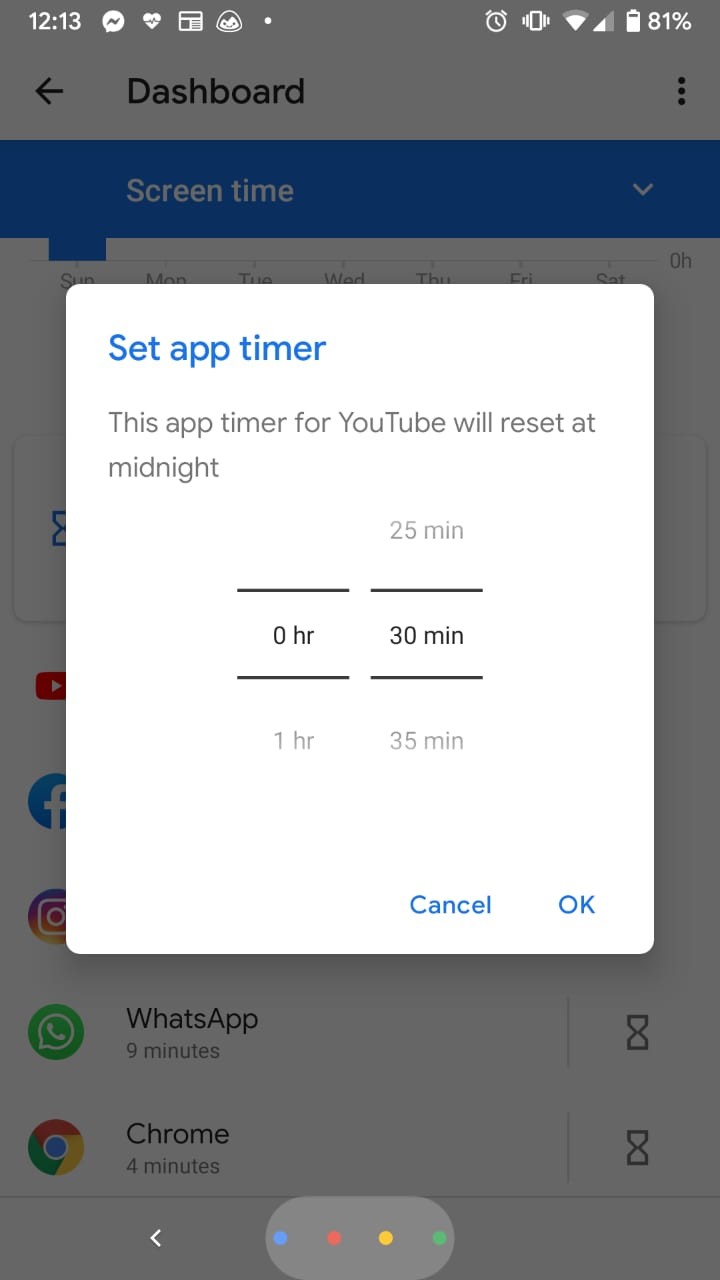
1ملحوظة: تستطيع فتح التطبيق الذي أصبح غير مُتاحاً بعد انتهاء المُدة المُحددة له من خلال إعادة فتح خاصية Digital Wellbeing ومن ثم الانتقال إلى Dashboard واختر No Timer عند التطبيق الذي تُريد فتحه ومن ثم اختيار No Timer.
خاصية Wind Down
إذا كُنت أحد من يُعانون من الأرق وصعوبة النوم، فإن الأطباء قد وجدوا أن البقاء أمام الهاتف لمدة طويلة يُصعب من عملية الذهاب في النوم، ولهذا السبب، فإن جوجل قد قدمت لك ميزة Wind Down، وهي ميزة تُمكنك من جدولة ذهابك إلى النوم وتحديد مواعيده كي يقوم الهاتف باتخاذ مجموعة من الإجراءات التي تُساعدك على النوم بسرعة. من ضمن هذه الإجراءات هو تحويل ألوان الشاشة إلى اللونين الأبيض والأسود وذلك لتنبيهك بموعد النوم وأنك بحاجة لتُريح عينيك وتبعدهما عن الهاتف قدر المُستطاع كي تتمكن من النوم بشكلٍ صحي. أما الإجراء الثاني فهو أنه يقوم بتفعيل نمط Do Not Disturb والذي يقوم بكتم كافة الأصوات بما فيها الإشعارات ونغمات الاتصال.
طالع أيضاً: تعرف على المميزات الجديدة كليًا في أندرويد P
كذلك توجد ميزة Night Light وهي ميزة تقوم بجعل الألوان أكثر اصفراراً ودفئاً لتُصبح مُريحة للعين وتُدخلك في نمط النوم. يُمكنك ببساطة ضبط إعدادات ميزة Wind Down من خلال فتح خاصية Digital Wellbeing في هاتفك ومن ثم الضغط على خيار Wind Down. سترى أمامك خياراً لموعد البدأ الخاص بالخاصية، كما ستجد خياراً آخراً لموعد إلغاء تفعيلها، وستجد كذلك خيارات للتخصيص لتُحدد ما إذا كُنت تود تفعيل اللونين الأبيض والأسود أم لا، بالإضافة إلى خيار Do Not Disturb. ستجد أيضاً خياراً يُدعى Night Light Schedule وهو الذي يُمكنك من تفعيل وجدولة النمط الليلي الذي يقوم بتدفئة ألوان الشاشة.
نصيحة إضافية – اجعل من ميزة Digital Wellbeing تطبيقاً
تستطيع أن تُسهِّل من عملية الوصول إلى خاصية Digital Wellbeing وذلك من خلال إضافة اختصار للميزة في الصفحة الرئيسية للتطبيقات. أما للقيام بذلك، فهذا يتم من خلال الدخول إلى الخاصية مثلما ذكرت سابقاً، ومن ثم التمرير لأسفل حتى تصل إلى خيار يُدعى Show icon in the app list، قُم بتحديده وسترى اختصاراً للتطبيق في قائمة التطبيقات الرئيسية.
الخلاصة
في الختام خاصية Digital Wellbeing من جوجل تُعد واحدة من أفضل ما قد قدمت الشركة في الفترة الأخيرة حيث تدل على مدى اهتمامها بالمُستخدمين وراحتهم من ناحية أُخرى لم يُفكر بها الكثيرين من الشركات الكُبرى بخلاف مُطوري التطبيقات الصغار. شخصياً، أنصح كثيراً باستخدام الخاصية بشكلٍ دائم، وتضمن جوجل حدوث التغييرات الصحية الإيجابية في خلال فترة قصيرة من الاستخدام.